Slik bruker du smarttelefonen som fjernkontroll for TV
Miscellanea / / November 28, 2021
Inntil nå har du kanskje brukt smarttelefonen til å ringe, koble til vennene dine på sosiale medier, spille spill og se filmer. Hva om jeg forteller deg at det er mange kule ting du gjør med smarttelefonen din, for eksempel å gjøre den om til en TV-fjernkontroll? Ja, du kan sette smarttelefonen inn i en TV-fjernkontroll. er det ikke kult? Nå trenger du ikke finne fjernkontrollen for å se favorittprogrammene dine på TV-en. Hvis den tradisjonelle TV-fjernkontrollen din er skadet eller mistet, er den mest kjærlige enheten din der for å redde deg. Du kan enkelt kontrollere TV-en med smarttelefonen.

Innhold
- Slik bruker du smarttelefonen som fjernkontroll for TV
- Metode 1: Bruk smarttelefonen som fjernkontroll for TV-en
- Metode 2: Bruk telefonen som en fjernkontroll for Android TV
- Hvis du har problemer med å sette opp appen, prøv disse trinnene:
- Alternativ 1: Start Android TV på nytt
- Alternativ 2: Sjekk tilkoblingen på TV-en
- Alternativ 3: Sett opp fjernkontrollappen ved hjelp av Bluetooth
- Alternativ 4: Ulike tredjepartsapper for forskjellige enheter
- Kontroller set-top og kabelbokser via smarttelefon
Slik bruker du smarttelefonen som fjernkontroll for TV
Metode 1: Bruk smarttelefonen som fjernkontroll for TV-en
Merk: Sørg for at telefonen har den innebygde IR Blaster-funksjonen. Hvis ikke, fortsett til neste metode.
For å gjøre om smarttelefonen din til en ekstern TV, må du følge trinnene nedenfor:
1. Slå på TV-en. Nå på smarttelefonen, trykk på Fjernkontroll app for å åpne.
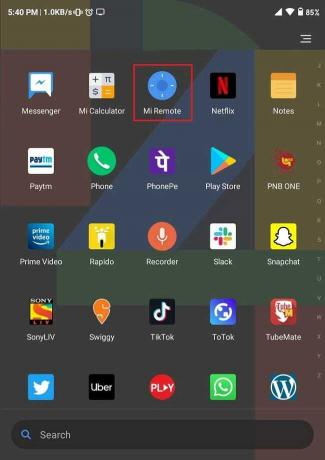
Merk: Hvis du ikke har en innebygd fjernkontrollapp, last ned en fra Google Play-butikken.
2. I fjernkontrollappen, søk etter '+’ signere eller 'Legge til' knappen og trykk deretter for å Legg til en fjernkontroll.

3. Nå i neste vindu, trykk på TV alternativ fra listen over alternativer.

4. EN liste over TV-merker navn vises. Cvelg TV-merket ditt for å fortsette.
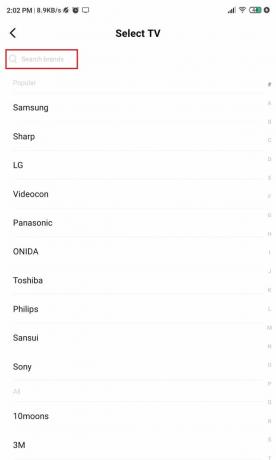
5. Oppsett til Par fjernkontroll med TV vil begynne. Følg instruksjonene på skjermen for å legge til fjernkontrollen.
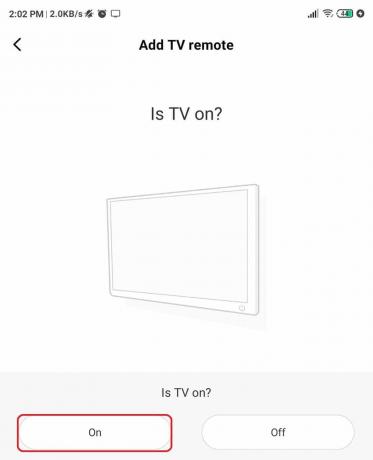
6. Når oppsettet er fullført, vil du kunne få tilgang til TV-en din via Remote-appen på smarttelefonen.
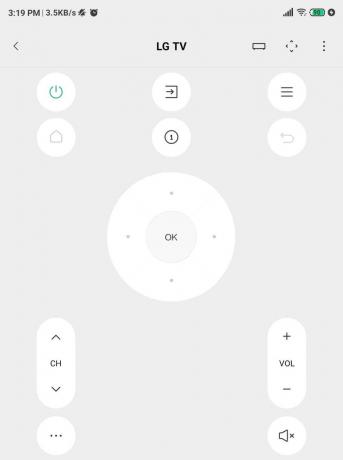
Du er klar til å kontrollere TV-en med smarttelefonen.
Les også:3 måter å skjule apper på Android uten rot
Metode 2: Bruk telefonen som en fjernkontroll for Android TV
Vel, hvis du har en Android TV, kan du enkelt kontrollere den via telefonen. Du kan enkelt kontrollere Android TV via telefon ved å bruke Android TV-fjernkontrollappen på smarttelefonen.
1. Last ned og installer Android TV-kontrollapp.
Merk: Sørg for at både telefonen og Android TV er koblet til via samme Wi-Fi.
2. Åpne Android TV Control-appen på mobilen og trykk på navnet på din Android TV vises på mobilappskjermen
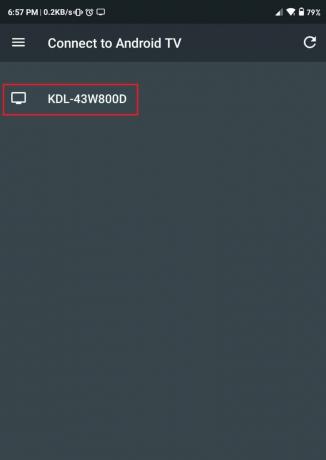
3. Du finner en PIN-kode på TV-skjermen. Bruk dette nummeret på Android TV Control-appen for å fullføre sammenkoblingen.
4. Klikk på Par alternativet på enheten din.

Alt klart, nå kan du kontrollere TV-en din via telefonen.
Hvis du har problemer med å sette opp appen, prøv disse trinnene:
Alternativ 1: Start Android TV på nytt
1. Koble fra strømledningen til Android TV.
2. Vent noen sekunder (20-30 sekunder) og sett deretter strømledningen tilbake i TV-en igjen.
3. Sett opp Remote Control-appen igjen.
Alternativ 2: Sjekk tilkoblingen på TV-en
Sørg for at smarttelefonen din er på samme nettverk som Android TV:
1. trykk Hjem knappen på Android TV-fjernkontrollen og naviger deretter til Innstillinger på Android TV.
2. Plukke ut Nettverk under "Nettverk og tilbehør", og gå deretter til Avansert alternativ og velg Nettverksstatus.
3. Derfra finner du navnet på Wi-Fi-nettverket ved siden av Nettverks SSID og sjekk om Wi-Fi-nettverket er det samme som på smarttelefonen din.
4. Hvis ikke, koble først til det samme nettverket på både Android TV og smarttelefon og prøv igjen.
Hvis dette ikke løser problemet, kan du prøve å pare via Bluetooth.
Alternativ 3: Sett opp fjernkontrollappen ved hjelp av Bluetooth
Hvis du ikke kan koble telefonen til Android TV via Wi-Fi, så ikke bekymre deg, siden du fortsatt kan koble telefonen til TV-en via Bluetooth. Du kan enkelt koble til TV-en og telefonen via Bluetooth ved å bruke trinnene nedenfor:
1. Slå på blåtann på telefonen din.

2. Åpne Android TV-kontrollapp på telefonen din. Du vil legge merke til en feilmelding på skjermen "Android TV og denne enheten må være på samme Wi-Fi-nettverk."
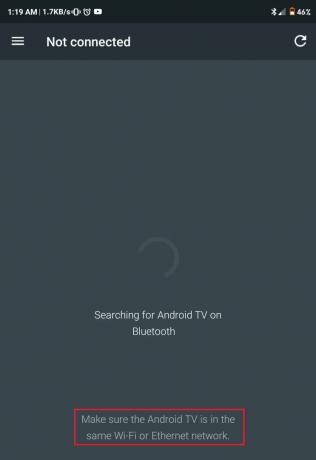
3. Under Bluetooth-innstillinger finner du navnet på Android TV. Trykk på den for å koble telefonen til Android TV.

4. Du vil se et Bluetooth-varsel på telefonen din, klikk på Par alternativ.

Les også:Gjør smarttelefonen din til en universalfjernkontroll
Alternativ 4: Ulike tredjepartsapper for forskjellige enheter
| Fjernkontrollapper | Google Play Butikk | iTunes |
| Sony | nedlasting | nedlasting |
| Samsung | nedlasting | nedlasting |
| Vizio | nedlasting | nedlasting |
| LG | nedlasting | nedlasting |
| Panasonic | nedlasting | nedlasting |
Kontroller set-top og kabelbokser via smarttelefon
Noen ganger synes alle det er utfordrende å finne fjernkontrollen til TV-en, og det blir frustrerende hvis du er i slike situasjoner. Uten TV-fjernkontrollen er det vanskelig å slå på TV-en eller bytte kanal. På dette tidspunktet kan du få tilgang til set-top-boksene via appene på smarttelefonen din. Ved hjelp av appen kan du enkelt bytte kanal, kontrollere volumet, slå på/av set-top-boksen. Så her er listen over de beste set-top-boks-appene som er tilgjengelige på markedet.
Apple TV
Apple TV kommer ikke med den fysiske fjernkontrollen nå; derfor må du bruke deres offisielle iTunes-fjernkontroll App for å bytte mellom kanaler eller navigere til menyen og andre alternativer.
Roku
Appen for Roku er mye bedre i forhold til Apple TV når det gjelder funksjoner. Ved å bruke App for Roku kan du gjøre et talesøk som du kan bruke til å finne og streame innhold med en talekommando.
Last ned appen på Google Play Butikk.
Last ned appen på iTunes.
Amazon Fire TV
Amazon Fire TV-appen er den beste blant alle appene nevnt ovenfor. Denne appen har ganske mange funksjoner, inkludert talesøkefunksjonen.
Last ned for Android: Amazon Fire TV
Last ned for Apple: Amazon brann-TV
Chromecast
Chromecasten kommer ikke med noen fysisk kontroller da den kommer med en offisiell app kalt Google Cast. Appen har grunnleggende funksjoner som lar deg caste bare appene som er Chromecast-aktiverte.
Last ned for Android: Google Home
Last ned for Apple: Google Home
Forhåpentligvis vil metodene nevnt ovenfor hjelpe deg med å gjøre smarttelefonene om til TV-fjernkontrollen. Nå trenger du ikke lenger streve med å finne TV-fjernkontrollen eller kjedelig å trykke på knapper for å bytte kanal. Få tilgang til TV-en eller bytt kanal ved hjelp av telefonen.



